簡介
本檔案介紹安全防火牆威脅防禦(FTD)的重新映像程式範例。
必要條件
需求
本文件沒有特定需求。
採用元件
本文中的資訊係根據以下軟體和硬體版本:
本文中的資訊是根據特定實驗室環境內的裝置所建立。文中使用到的所有裝置皆從已清除(預設)的組態來啟動。如果您的網路運作中,請確保您瞭解任何指令可能造成的影響。
背景資訊
本文檔的具體要求包括:
- FTD上連線的控制檯電纜。
- 已上傳安裝軟體包(
.SPA)的TFTP伺服器。
以下裝置支援此重新映像過程:
- 思科安全防火牆威脅防禦1000系列
- 思科安全防火牆威脅防禦2100系列
- 思科安全防火牆威脅防禦3100系列
開始之前
- 重新映像過程會清除所有先前的配置。要恢復任何配置,請在啟動此過程之前生成備份。
- 此程式僅適用於執行FTD軟體的防火牆。
- 驗證模型是否與此過程相容。
設定
步驟1.格式化裝置:
I.連線到裝置的控制檯埠並建立控制檯連線。
二。登入到FXOS機箱CLI。
三。鍵入connect local-mgmt以移動到管理控制檯。
三。使用命令format everything刪除裝置上的所有配置和啟動映像。
三。鍵入yes確認該過程。

步驟2.按ESC鍵進入ROMMON模式以中斷引導過程:
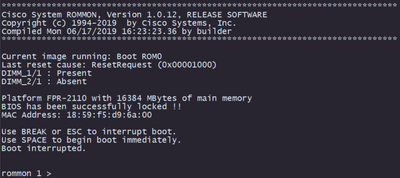
步驟3.使用您的配置填充網路和遠端儲存引數,為TFTP下載做好準備。
一、需要填寫的引數有:
A. ADDRESS = ip_address
B. NETMASK =網路掩碼
C.網關= gateway_ip
D. SERVER = remote_storage_server
E. IMAGE = path_to_the_file
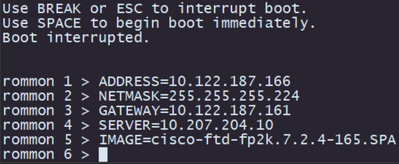
注意:ROMMON模式支援TFTP協定和USB。初始啟動過程中不支援FTP、SCP和SFTP。
步驟4.鍵入set以確認提供的配置:
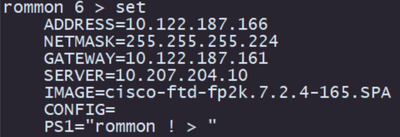
附註:驗證所提供的資訊是否正確,如果您注意到錯誤,請再次調整引數和型別集。
步驟5.鍵入sync以應用網路和遠端儲存配置:
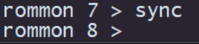
步驟6.使用tftp -b指令啟動開機程式:
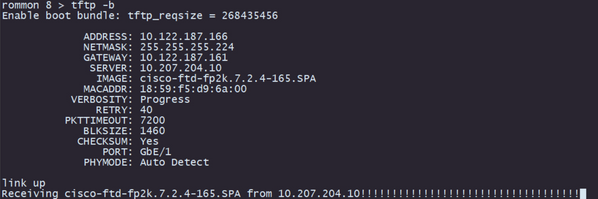
附註:如果成功下載啟動映像,您將看到幾個感歎號(!)來確認下載,或者檢查您的配置是否正確,或者驗證您的裝置是否可以訪問遠端儲存伺服器。
步驟7.系統啟動後,使用預設憑據(admin/Admin123)登入裝置並更改裝置密碼:
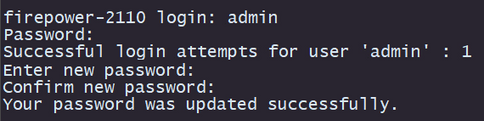
附註:在初始設定期間可能會顯示此錯誤,但是,在安裝威脅防禦軟體後,將清除此錯誤,如後續步驟中所述。

步驟8.配置管理介面的IP:
I.使用命令scope fabric-interconnect a轉到交換矩陣作用域。
二。使用set out-of-band static ip netmasknetmask gwgateway指令設定管理IP組態。

步驟9.下載Threat Defense安裝包:
I.使用命令scope firmware移至韌體範圍。
二。下載安裝包:
答:如果您使用的是USB,可以使用download image usbA:package_name指令。
B.如果使用受支援的遠端儲存伺服器,可以使用download image tftp/ftp/scp/sftp://path_to_your_package命令。

附註:使用遠端儲存伺服器時,需要在命令語法上使用絕對路徑,如示例所示。
步驟 10. 使用show download-task指令驗證下載進度:

附註:下載狀態轉換為「已下載」後,可以繼續下一步。
步驟11.使用命令show package檢查該軟體包是否已在韌體清單中:

附註:複製用於安裝威脅防禦軟體的軟體包版本。
步驟12.安裝威脅防禦軟體以完成重新映像:
I.使用命令scope auto-install移動到安裝範圍。
二。使用命令install security-pack version force繼續安裝威脅防禦軟體。
三。控制檯上將顯示兩個確認提示。請鍵入yes確認兩者。
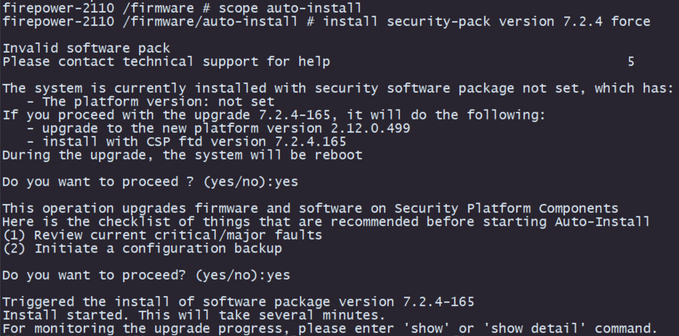
注意:重新映像過程最多需要45分鐘。請注意,安裝時防火牆將重新啟動。
驗證
使用show detail指令驗證升級程式:
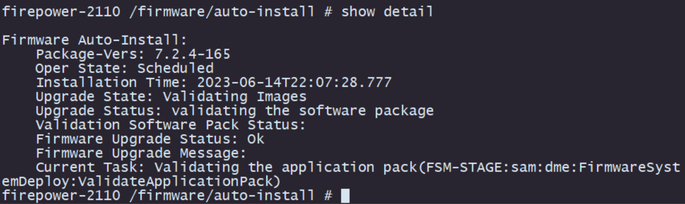
相關資訊

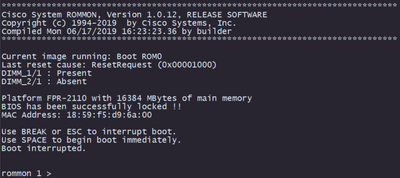
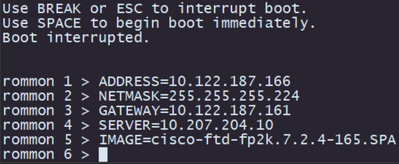
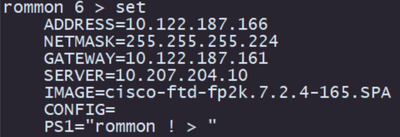
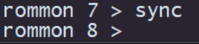
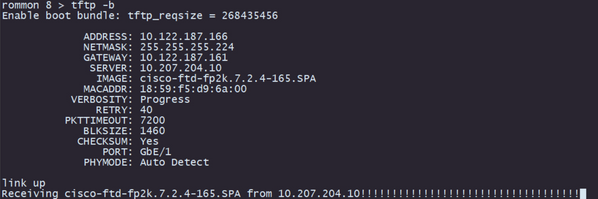
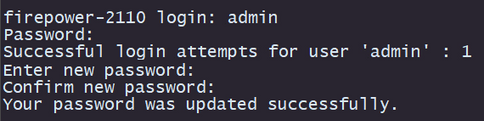





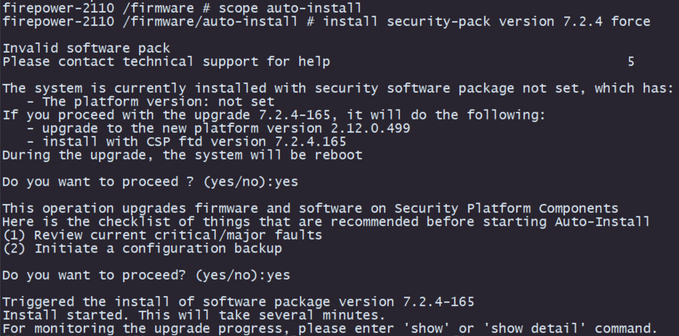
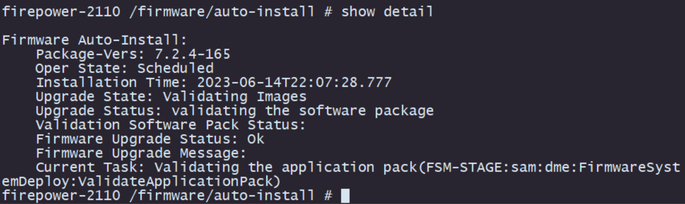
 意見
意見